Направите снимак екрана на Андроид и иОС телефонима
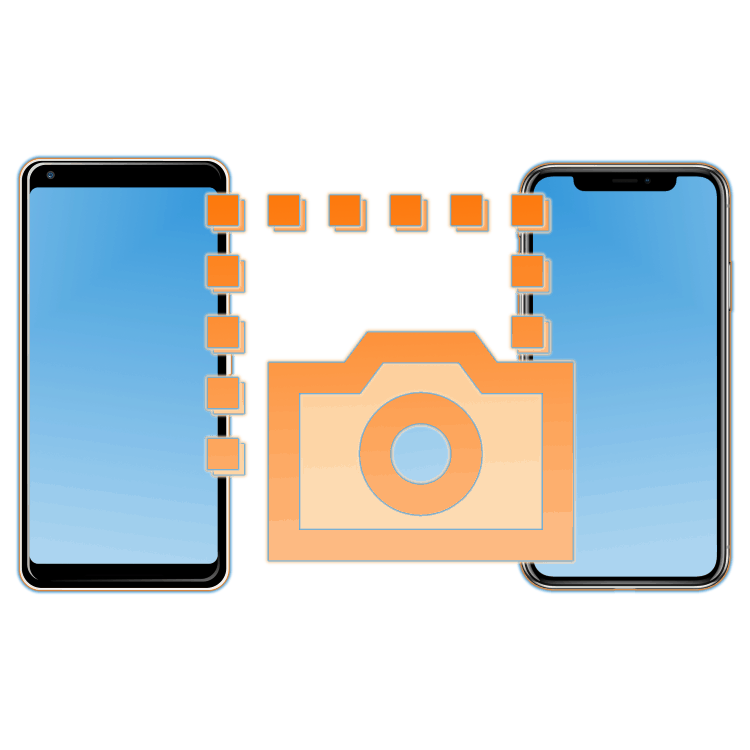
Често корисници мобилних уређаја морају да направе снимак заслона - снимак екрана на коме ће се снимати ова или она слика. Произвођачи телефона који раде на Андроид-у и иОС-у савршено разумеју потражњу ове функције, па је према томе подразумевано пружају, а трећи програмери нуде низ додатних функција. Сваку од доступних опција које користи, свако одлучује за себе, али данас ћемо их укратко размотрити све.
Направите снимак екрана на телефону
Начин снимања екрана зависи од карактеристика одређеног мобилног уређаја и његовог оперативног система. Дакле, на Андроиду, поред могућности које су скоро универзалне за све паметне телефоне, постоје и оне које директно одреди произвођач или трећи програмер. Ако говоримо о иПхонеу, разлике су диктиране генерацијом Аппле уређаја и присуством или одсуством хардверског тастера Хоме на њему. Поред тога, постоје алтернативна решења. Следеће - мало детаљније о нијансама креирања екрана.
Андроид
Без обзира коју верзију оперативног система имате Андроид телефон , у почетку је доступна бар једна опција за снимање заслона. Његова суштина лежи у употреби два (а понекад и три, на пример, на старим Самсунг паметним телефонима и неким Леново уређајима) хардверским (физичким) тастерима. Поред тога, најчешће су доступне још две опције, које се реализују буквално преласком прстом и додирните екран уређаја и / или притиском на дугме и одабиром одговарајуће опције.
Дакле, да бисте направили снимак екрана на Андроиду, користите једну од следећих метода:
- Истовремено држите хардверске тастере за напајање (укључивање / искључивање / поновно покретање) и тастер за јачину звука ;
- Спустите завесу , ако је потребно, листајте кроз списак елемената у њој, пронађите и кликните на дугме „Снимак екрана“ ;
- Држите тастер за напајање док се не појави мени, а затим изаберите „Снимак екрана“ у њему .
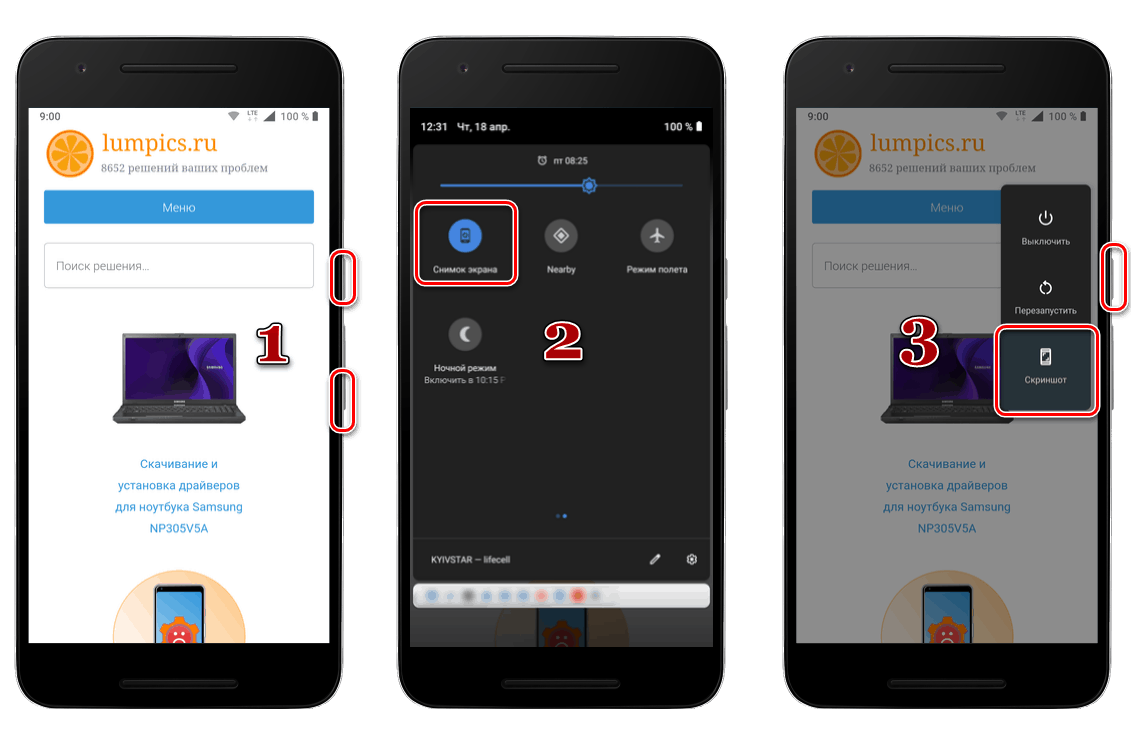
Као што је речено на самом почетку чланка, поред стандардних метода за креирање снимка екрана имплементираних на нивоу оперативног система, постоји и много алтернативних решења. Дакле, у огромној просторији Гоогле Плаи продавница Представљене су многе апликације трећих програмера које често пружају знатно више функција и функција (на пример, уређивање примљених слика и брзо копирање / слање). Све ово написано је у посебном чланку на нашој веб страници. 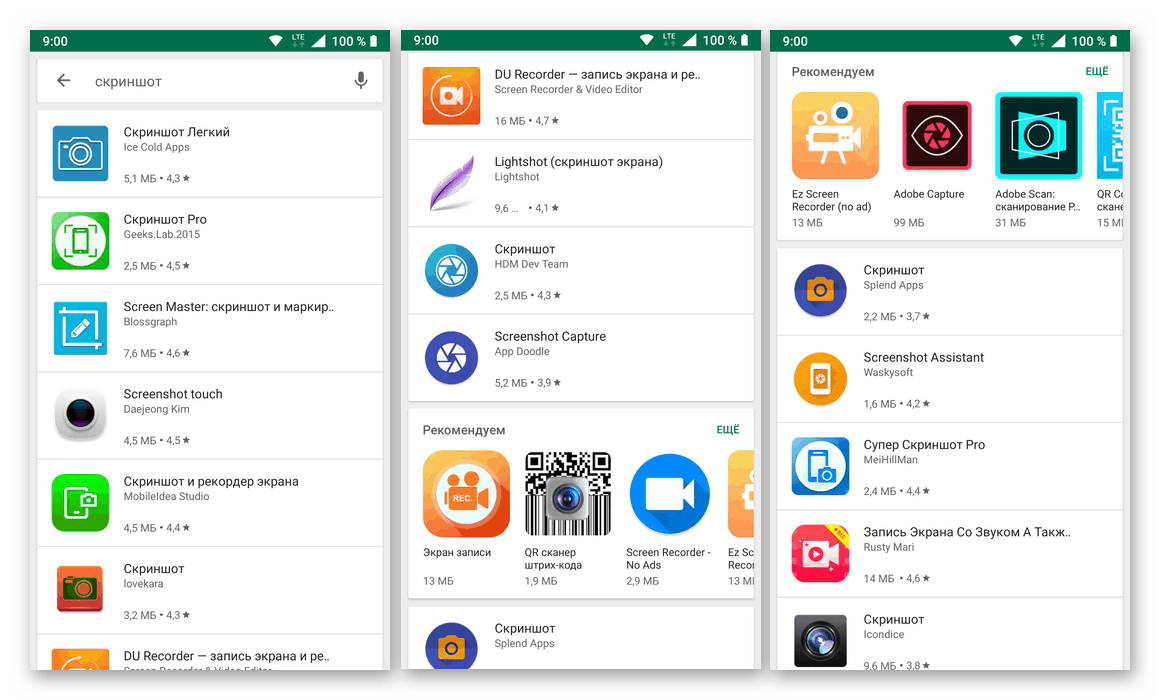
Више детаља: Како направити снимак екрана на Андроид-у
иОС
За разлику од горе описаног Андроид мобилног оперативног система, можете направити снимак екрана са стандардним Аппле иПхоне алатима на само један начин, бар ако говоримо о онима који су у почетку били доступни. Да бисте то учинили, морате користити хардверске контроле, али треба одмах имати на уму једну важну тачку: на иПхонеу до верзије 7 и након њега (укључиво) у ове се сврхе користе различити тастери. То диктира чињеница да је тастер „ Хоме“ прво престао да буде механички, а затим је потпуно уклоњен. Дакле, да бисте направили снимак екрана са телефона од компаније Аппле, потребно вам је следеће:
- иПхоне 6С и претходне верзије: истовремено држите тастере за напајање и дом ;
- иПхоне 7 и новије: истовремено држите тастере за укључивање и јачину звука .
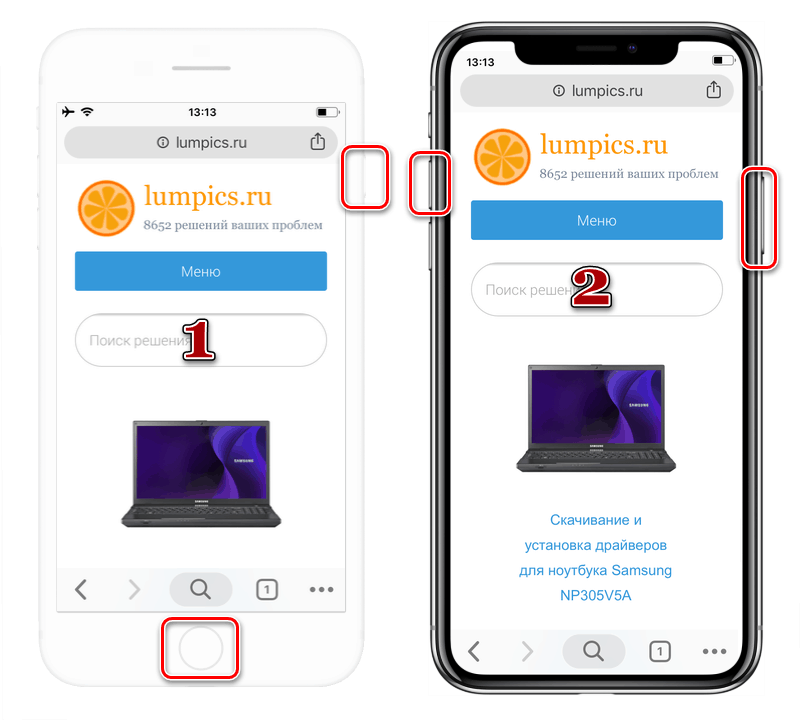
Наравно, многе апликације других произвођача су такође креиране за уређаје са јабукама који решавају сличан проблем и представљени су у Апп Сторе-у. Поред тога, постоји унутра иОС а јединствена карактеристика која није доступна на уређајима са Греен Робот-ом је даљинско креирање снимака екрана на ПЦ-у за које се користи иТоолс . Ово последње је функционалнија алтернатива. иТунес . Више детаља о свим овим и неким другим методама описано је у посебном чланку на нашој веб локацији. 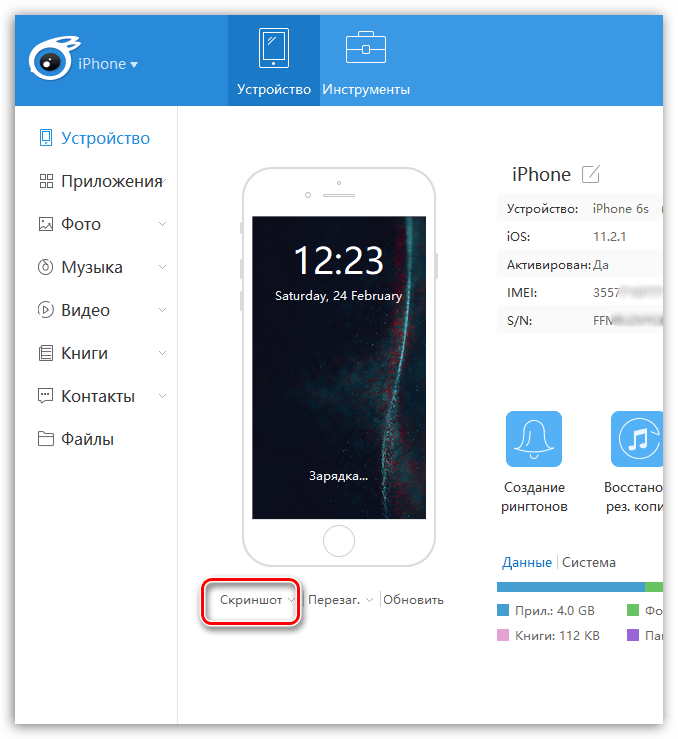
Више детаља: Како направити снимак екрана на иПхонеу
Закључак
Сада тачно знате како направити снимак екрана на телефону, без обзира на то који је оперативни систем инсталиран на њему и ко је његов произвођач.